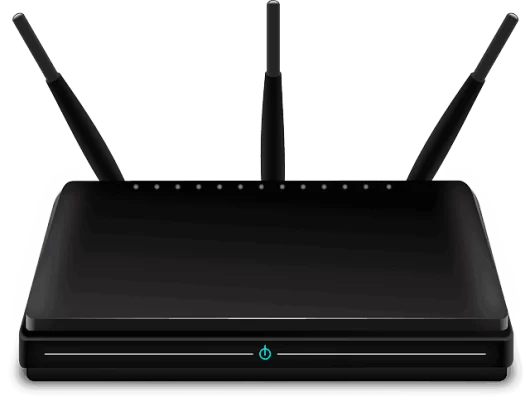Se i tuoi dispositivi perdono troppo facilmente il segnale wireless, può darsi, allora, che la colpa non sia delle loro impostazioni ma, piuttosto, che ci siano altre reti wireless presenti nelle tue immediate vicinanze che purtroppo causano dei problemi di interferenze. Eccoti allora un apposito articolo nel quale andrò a spiegarti come trovare il canale WiFi migliore.
Indice
- Perché trovare un canale WiFi migliore
- Come trovare il canale WiFi migliore
- Come scegliere il canale WiFi migliore
Perché trovare un canale WiFi migliore
Se abiti in un appartamento, o comunque in una zona dove sono presenti diverse reti senza fili, molto probabilmente avrai già avuto dei problemi di interferenze.
L’esistenza, infatti, di altre reti wireless presenti nelle tue immediate vicinanze, molto spesso può causare delle sgradite interferenze con sintomi quali improvvise cadute di connessione, navigazione a rilento, segnale Wi-Fi instabile, problemi di connettività nonostante anche la breve distanza dal modem router, ed altre spiacevoli cose del genere.
Come trovare il canale WiFi migliore
Per cercare, quindi, di risolvere tutti questi fastidiosi problemi di interferenze non devi fare altro che trovare un canale WiFi migliore.
Il tuo modem router, infatti, per poter comunicare in maniera corretta con i diversi dispositivi presenti nella tua casa deve per forza sfruttare uno dei 13 canali appartenenti alla banda a 2,4 GHz e/o uno dei 19 canali appartenenti alla banda a 5 GHz.
Purtroppo, però, come puoi vedere tu stesso dalla seguente immagine, i canali presenti nella banda a 2,4 GHz non sono tutti distanziati l’uno dall’altro e di conseguenza, molto spesso, si sovrappongono tra di loro causando proprio i sintomi sopracitati.
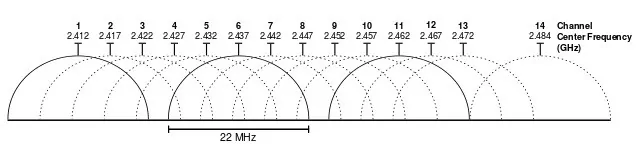
Rappresentazione grafica della sovrapposizione dei canali nella banda a 2,4 GHz. Da notare che gli unici canali a non sovrapporsi sono il primo, il sesto e l’undicesimo (il 14° canale viene utilizzato soltanto in Giappone).
Windows
Se utilizzi perciò un sistema operativo Windows, per trovare i canali impiegati dalle altre reti wireless basterà scaricare un semplice programma gratuito chiamato Acrylic Wi-Fi Analyzer.
Dopo aver installato questo programma sul tuo PC, guardando il grafico chiamato 2.4GHz Channels e/o quello chiamato 5GHz Channels potrai dunque visualizzare quali sono i canali impiegati dalle diverse reti wireless presenti nei tuoi dintorni e, di conseguenza, potrai capire sia quali sono i canali meno utilizzati (guardando semplicemente il numero che identifica ciascun canale wireless) e sia quante altre reti Wi-Fi utilizzano quel determinato canale (in aggiunta a queste cose verranno riportate anche altre preziose informazioni che ti permetteranno di capire meglio la qualità della tua rete Wi-Fi in base al canale attualmente utilizzato).
Se come sistema operativo utilizzi Windows 8/8.1 o Windows 10/11, sappi che è inoltre possibile scaricare l’app WiFi Analyzer, tra l’altro in italiano e del tutto gratuita, direttamente dal Microsoft Store.
Una volta scaricata e installata questa app sul tuo dispositivo basterà indicare la zona in cui risiedi andando poi nella sezione Analizza per vedere quali sono i canali impiegati dalle diverse reti Wi-Fi presenti nei tuoi dintorni (sia per quanto riguarda la banda a 2,4 GHz che per quanto riguarda la banda a 5 GHz), permettendoti così di capire quali sono i canali meno utilizzati.
Linux
Se per caso adoperi un sistema operativo Linux, e vorresti capire quali sono i canali impiegati dalle altre reti wireless presenti nei tuoi dintorni, o installi un programma come WiFi Radar, o, in alternativa, puoi anche aprire il terminale ed eseguire direttamente il seguente comando:
sudo iwlist wlan0 scan | grep numerodelcanale
A prescindere dal metodo utilizzato, anche in questo caso potrai comunque facilmente capire quali sono i canali wireless meno congestionati permettendoti così poi di scegliere quello migliore per la tua connessione Wi-Fi.
macOS
Per sapere quali sono i canali wireless meno utilizzati attraverso un sistema operativo macOS ti basterà osservare questa semplice procedura:
- tieni premuto il tasto Opzione, fai clic sul menu Wi-Fi aggiuntivo e poi seleziona Apri Diagnosi Wireless;
- ignora il wizard che compare e dal menu Finestra clicca sulla voce Utility;
- adesso seleziona la scheda chiamata Scansione Wi-Fi e successivamente clicca su Esegui analisi;
- a questo punto, una volta terminata l’analisi, potrai facilmente capire quali sono i canali wireless migliori da utilizzare sia sulla banda a 2,4 GHz che anche sulla banda a 5 GHz.
Android
Se per caso hai uno smartphone o un tablet Android, e vorresti trovare il canale Wi-Fi migliore, allora potresti anche provare ad utilizzare una comoda app gratuita chiamata Analizzatore WiFi.
In questo caso, dopo aver installato questa app sul tuo dispositivo, verrà automaticamente visualizzato un grafico contenente i canali wireless che vengono maggiormente utilizzati, in aggiunta anche ad altri diversi grafici che riporteranno altrettante utili informazioni.
iOS/iPadOS
Se utilizzi iOS o iPadOS, quindi un iPhone o un iPad, la procedura da seguire per visualizzare i canali usati dalle reti wireless presenti nelle tue vicinanze è questa:
- apri le Impostazioni del tuo dispositivo o tramite l’ingranaggio che si trova nella schermata Home, o tramite la sezione contenente tutte le altre app installate nel tuo dispositivo;
- premi sulla voce Utility AirPort e sposta su ON la piccola leva identificata col nome Analisi Wi-Fi. Se non trovi questa voce dovrai scaricare l’app Utility AirPort dall’App Store, aprire l’app Utility AirPort premendo poi su OK per concederle i permessi necessari, dopodiché dovrai premere sulla voce Analisi Wi-Fi situata in alto a destra;
- tramite la barra di regolazione visualizzata sullo schermo, imposta ora una scansione della durata di 30 secondi e poi premi sulla voce Analizza che vedi in alto a destra.
A questo punto dovresti poter visualizzare un elenco delle reti wireless che si trovano nei tuoi dintorni con i dati relativi all’intensità del segnale.
Dopo aver ultimato la scansione, premendo sul pulsante (i) collocato in basso a destra potrai recuperare la lista dei canali utilizzati scegliendo, così, quello meno affollato.
Come scegliere il canale WiFi migliore
Una volta capito qual è il canale wireless libero, o comunque quello meno congestionato, ti basterà semplicemente collegarti all’interfaccia del tuo modem router (a tal proposito potresti consultare l’appropriata sezione presente in questo articolo), andare nelle impostazioni relative al Wi-Fi, e successivamente modificare il canale utilizzato scegliendo proprio quello che hai precedentemente individuato.
In ogni caso sappi che alcuni modem router cambiano automaticamente il canale wireless utilizzato e quindi, per non avere ulteriori problemi, ti consiglio di fare un controllo ripetendo di tanto in tanto la suddetta procedura.
Inoltre tieni presente che, se la situazione nella banda a 2,4 GHz è molto caotica, piuttosto che cambiare in continuazione canale ti conviene invece comprare direttamente un modem router dual band in maniera tale da utilizzare, per quanto possibile, la meno affollata banda a 5 GHz.
Arrivati comunque a questo punto dovresti aver finalmente capito come trovare il canale WiFi migliore.